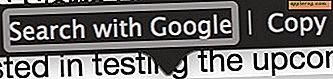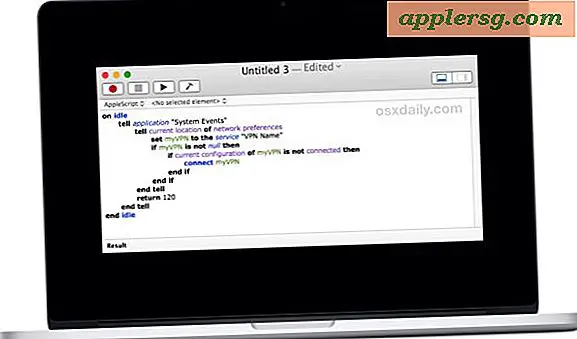Hoe installeer ik Node.js en NPM op Mac OS

Node JS is de populaire Javascript runtime-omgeving die op grote schaal door veel ontwikkelaars wordt gebruikt, en npm is de begeleide pakketbeheerder voor de Node.js-omgeving en Javascript. Wanneer u Node.js installeert, zult u zien dat ook npm is geïnstalleerd, dus als u npm wilt, moet u NodeJS installeren.
Er zijn verschillende manieren om Node.js en NPM op de Mac te installeren, inclusief het gebruik van een vooraf gebouwd, ingepakt installatieprogramma of met behulp van Homebrew. Deze tutorial behandelt beide en beide benaderingen zouden moeten werken op elke moderne versie van MacOS-systeemsoftware.
Hoe installeer ik Node.js en npm op Mac OS met Homebrew
De eenvoudigste manier om node.js en npm te installeren, is met de Homebrew pakketbeheerder, wat betekent dat je eerst eerst Homebrew op de Mac moet installeren als je dat nog niet hebt gedaan. Het is altijd een goed idee om Homebrew te updaten voordat je een Homebrew-pakket installeert, dus voer het volgende commando uit om dat te doen:
brew update
Ervan uitgaande dat je Homebrew al op de Mac hebt staan, kun je de volgende opdracht uitvoeren in de Terminal-toepassing om zowel Node.js als npm te installeren:
brew install node
Het installeren van NodeJS / NPM via Homebrew is aantoonbaar eenvoudiger dan het gebruik van een andere methode, en het maakt het ook eenvoudig om node.js en npm up-to-date te houden. Het heeft ook het extra voordeel dat het relatief eenvoudig is om de-installatie ongedaan te maken als u besluit dat u deze niet langer nodig hebt.
Node.js & NPM installeren op de Mac met een pakketinstallatieprogramma
Als je Homebrew om welke reden dan ook niet wilt gebruiken, is de andere volgende eenvoudigste optie om een vooraf gebouwd installatieprogramma van nodejs.org te gebruiken:
- Download het Node.js-installatieprogramma van nodejs.org
U kunt het installatieprogramma uitvoeren zoals elk ander installatiepakket op de Mac.
Hoe te controleren of NPM en Node.js op een Mac zijn geïnstalleerd
Nadat u node.js met npm hebt geïnstalleerd, kunt u bevestigen dat de twee zijn geïnstalleerd door een van de opdrachten met een vlag -v op te geven om de versie te controleren:
node -v
en
npm -v
Hoe te testen dat Node.js werkt
Zodra het pakket node.js op de Mac is geïnstalleerd, kunt u testen of het werkt door een eenvoudige webserver te starten. Maak een bestand met de naam "app.js" dat de volgende codesyntaxis bevat:
const http = require ('http');
const hostname = '127.0.0.1';
const poort = 3000;const server = http.createServer ((req, res) => {
res.statusCode = 200;
res.setHeader ('Inhoudstype', 'tekst / gewoon');
res.end ('Hallo van NodeJS \ n');
});server.listen (poort, hostnaam, () => {
console.log (`Server draait op http: // $ {hostname}: $ {poort} /`);
});
Sla dat app.js-bestand op naar de huidige map, dan kunt u de webserver starten met de volgende opdracht:
node app.js
Start vervolgens een webbrowser (uw standaardinstelling of anderszins) en ga naar de volgende URL:
http://localhost:3000
U zou een bericht moeten zien met de tekst "Hallo van Node.js".
Die simpele node.js-webserver lijkt een beetje op de instant webserver met python, behalve dat hij natuurlijk een knooppunt gebruikt in plaats van python. Sprekend van Python, als je Node.js en NPM installeert, ben je misschien ook geïnteresseerd in het insturen van de bijgewerkte Python 3 op een Mac.
U kunt ook de taakrunner van Grunt CLI installeren en gebruiken om node en npm te testen, die via npm kunnen worden geïnstalleerd:
npm install -g grunt-cli
U kunt vervolgens 'grunt' uitvoeren vanaf de opdrachtregel.
Dat zou zo ongeveer de basis van het installeren van NodeJS en npm op een Mac moeten omvatten. Als u nog andere tips, trucs, suggesties of advies heeft, kunt u deze in de onderstaande opmerkingen delen.